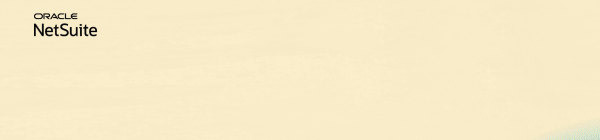ディスカッション
AIを用いた自動化で請求書処理を合理化
AIを用いた考察を使用して、計画と予測を迅速化
Join us for complimentary one-day events around the world and step into a future fueled by AI and limitless potential. Explore new breakthroughs, sharpen your skills, and connect with experts who are shaping what’s next. Experience bold keynotes, interactive learning, and connections that span the global NetSuite community. Discover what's next at SuiteConnect Tour 2026.
NetSuite の始め方 | 価格設定103: 価格グループ
以前の記事で、NetSuite 入門| 価格設定101: 価格レベルと価格設定102: 数量に基づく価格設定について説明しました。この記事では、さらに別の価格設定トピックである商品価格グループについて掘り下げていきます。その適用方法、設定方法、および通常この機能をどのように活用するかを強調します。
商品価格グループ機能を使用すると、商品グループごとに顧客固有の価格レベルを割り当てることができます。たとえば、衣料品業界にいる場合、冬服という名前の価格グループを作成し、冬に適したすべての衣料品にこの価格グループを関連付けることができます。
個々の商品ごとに価格を設定する代わりに、ビジネスは複数の商品に適用される価格ルールを定義するグループを作成できます。これにより、時間の節約だけでなく、さまざまな製品にわたる価格設定の一貫性と正確性が保証されます。
価格グループの作成
- 設定 > 会計 > 会計リスト > 新規 へ移動
- このリストで、価格グループを選択します。
- 価格グループ名を入力します。このステップでは、上記のサンプルシナリオを使用します。
- 保存 をクリックします。
価格グループの使用 先述のように、価格グループを使用すると、商品グループごとに顧客固有の価格レベルを割り当てることができます。したがって、価格グループを作成した後、以下の2つのレコードを編集する必要があります:商品レコードと顧客レコード。
- 商品の編集 > 販売/価格タブ > 価格グループフィールドの値を変更します。(以下の例では、Sweaterの商品レコードを編集しました。)
- 顧客の編集 > 金融タブ > グループ価格サブタブ。価格レベルでは、設定に応じて適切な価格レベルを選択できます。(以下の例では、Mr. Smithの顧客レコードを編集しました。)
このシナリオでは、Mr. Smithがセーターを注文した場合、システムは自動的に代替価格1を使用します。
注意:価格グループの価格レベルは、顧客の価格レベルより優先されますが、商品の価格設定よりは優先されません。この価格の階層構造については、次の記事でさらに詳しく学びます。
詳細については、SuiteAnswers ID: 28120 Creating 価格設定Groups を参照してください。
類似のトピックについてさらに知りたい場合は、新しい記事が投稿された際にアップデートを受け取るために、NetSuite 入門> サプライチェーン管理 をフォローしてください!
Richard James Uri - SuiteCloud | WMS Tech | SuiteCommerce Advanced
----
- NetSuite Admin Corner | New to NetSuite
- Explore the NSC Webinars Category
- Join our poll and share your ideas! We want to know what you think. Don't forget to comment and make your voice heard!
- Expand your NetSuite knowledge by joining this month's Ask A Guru Live about Advanced Accounting. RSVP on this event now!